
विन्डोज 10 मा, अपरेटिंग प्रणाली अघिल्लो संस्करणहरूमा जस्तै स्क्रिन शटहरू सिर्जना गर्न सम्भव छ, र यो धेरै तरिकाहरूमा धेरै तरीकाले गर्न सकिन्छ - मानक मात्र होइन - मानक। यी प्रत्येक केसमा परिणामस्वरूप छविहरू विभिन्न स्थानहरूमा बचत हुनेछ। वास्तवमा के हुन्छ, बताऔं।
स्क्रिन भण्डारण स्थान
विन्डोजमा पहिले, स्क्रिनशटहरू केवल दुई तरिकाहरूसँग मिलेर दुई तरिकाले बनाउन सम्भव थियो - प्रिन्ट स्क्रिन कुञ्जी थिचेर वा कैंची अनुप्रयोग प्रयोग गरेर। यी विकल्पहरूको बाहेक "दर्जन" मा, तिनीहरूको आफ्नै दौराहरू पनि उपलब्ध छन्, यो बहुवचतमा छ। तीन तोकिएको विधिहरू मध्ये प्रत्येकले कहाँ प्राप्त गर्ने तस्वीरहरू सुरक्षित गरिएका छन् विचार गर्नुहोस्, साथै तेस्रो-पक्ष कार्यक्रमहरू प्रयोग गरेर गरिएका व्यक्तिहरू।विकल्प 1: सचेत बफर
यदि तपाईंको कम्प्युटरमा स्क्रिनशटहरू सिर्जना गर्न कुनै अनुप्रयोग छैन, र मानक उपकरणहरू कन्फिगर गरिएको छैन वा असक्षम गरिएको छैन भने, प्रिन्ट स्क्रिन कुञ्जी थिच्नुहोस् र यसको साथ सम्बन्धित कुनै पनि संयोजनहरू। फलस्वरूप, यस स्नापशट मेमोरीबाट सिक्नुपर्दछ, जुन हो, कुनै पनि ग्राफिक सम्पादक घुसाउनुहोस्, र त्यसपछि बचत गर्नुहोस्।

यस घटनामा, विन्डोज 10 मा बचाइएको स्क्रीनशटहरू सुरक्षित गरिएको छ, यो केवल यसको लायक छैन, किनकि तपाईं आफैंले यो ठाउँ निर्धारण गर्ने - कुनै प्रोग्राममा तपाईंले अन्तिम डाइरेक्टरी निर्दिष्ट गर्नु आवश्यक छ। यो पनि मानक रंगमा लागू हुन्छ, जो क्लिपबोर्डबाट छविहरू सहितको मानफलको लागि प्राय: प्रयोग गरिन्छ - तपाईंले यसको मेनुमा "बचत गर्नुहोस्" वस्तुको रूपमा चयन गर्नुभयो भने, तपाईंले पथ निर्दिष्ट गर्नु पर्छ पहिलो)।
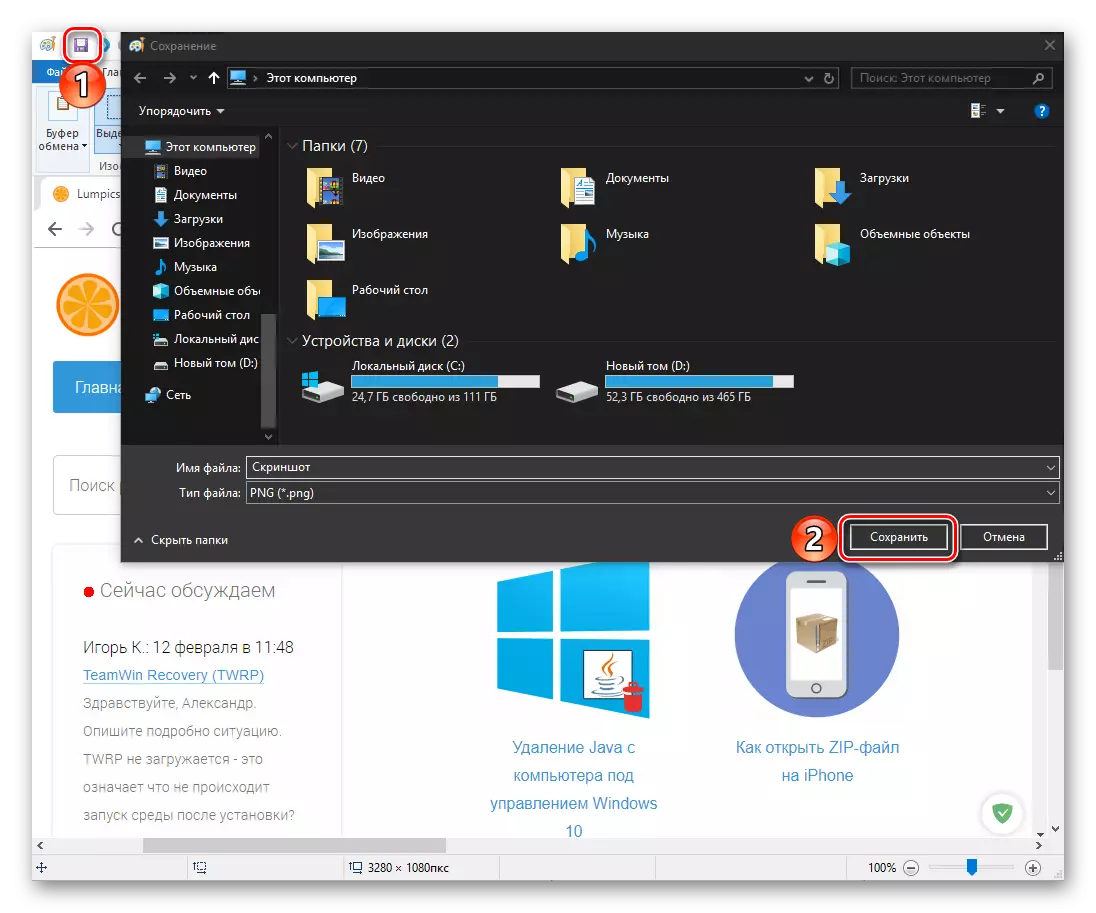
विकल्प 2: मानक फोल्डर
हामीले पहिले नै "दर्जन" मा स्क्रीनशटहरू सिर्जना गर्नका लागि मानक समाधानहरू सिर्जना गरिसकेका छौं "खेल मेनू" को साथ स्क्वायर स्क्वायर "र उपयोगिताको साथ। पछिल्लो खेलमा स्क्रिन कब्जा गर्न डिजाइन गरिएको हो - दुबै छविहरू र भिडियोहरू।
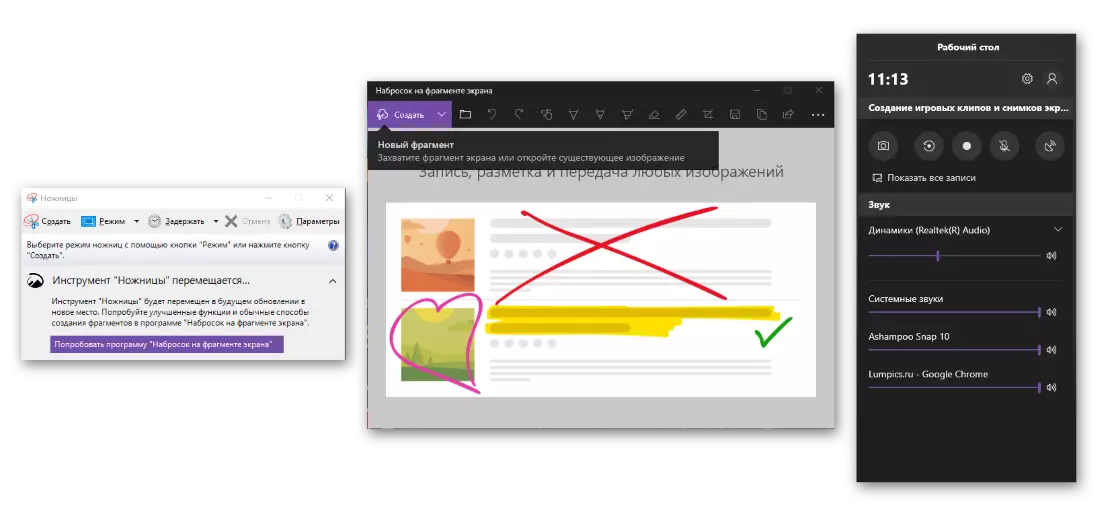
नोट: प्रमुख भविष्यमा, माइक्रोसफ्ट पूर्ण रूपमा प्रतिस्थापन हुनेछ "कैंची" अनुप्रयोगमा "स्क्रिन टुक्रामा स्केच" त्यो हो, पहिले अपरेटिंग प्रणालीबाट हटाइनेछ।
"कैंची" र "अंशमा स्केच ..." पूर्वनिर्धारित मानक "छविहरू" र प्रणालीको कुनै पनि भागबाट सिधै गर्न सकिन्छ " यसको नेभिगेसन प्यानललाई सम्पर्क गरेर "Sambctor"।

यो पनि पढ्नुहोस्: कसरी विन्डोज 10 मा "अन्वेषक" कसरी खोल्ने
नोट: माथि उल्लेखित अनुप्रयोगहरूको मेनूमा त्यहाँ "बचत" गर्न बुँदाहरू हुन्छन् र "... बचत गर्नुहोस् ... बचत गर्नुहोस्"। पहिलोले तपाईंलाई छविलाई एक मानक डाइरेक्टरीमा राख्न अनुमति दिन्छ वा एक विशिष्ट छविको साथ काम गर्दा अन्तिम पटक प्रयोग गरिएको थियो। यदि तपाईंले दोस्रो बुँदा चयन गर्नुभयो भने, पूर्वनिर्धारित स्थान पूर्वनिर्धारितद्वारा खोलिनेछ, धन्यवाद। यो पत्ता लगाउन सकिन्छ जहाँ स्क्रीनशटहरू राखिएको छ।

खेलहरूमा छवि क्याप्चर गर्न डिजाइन गरिएको मानक अनुप्रयोग, चित्र र भिडियोहरू अर्को डाइरेक्टरीमा राख्नुहोस् - "क्लिप", भिडियो क्याटलग भित्र अवस्थित। तपाईं यसलाई "छविहरू" को रूपमा एकै तरीकाले खोल्न सक्नुहुन्छ, किनकि यो पनि प्रणाली फोल्डर हो।

वैकल्पिक रूपमा, तपाईं तल पथमा जान पनि सक्नुहुन्छ, तपाईंको प्रयोगकर्ता नाममा पूर्व-बदनाम गर्नुहोस्।
C: \ प्रयोगकर्ताहरू \ प्रयोगकर्ता_नाम \ भिडियोहरू \ sades
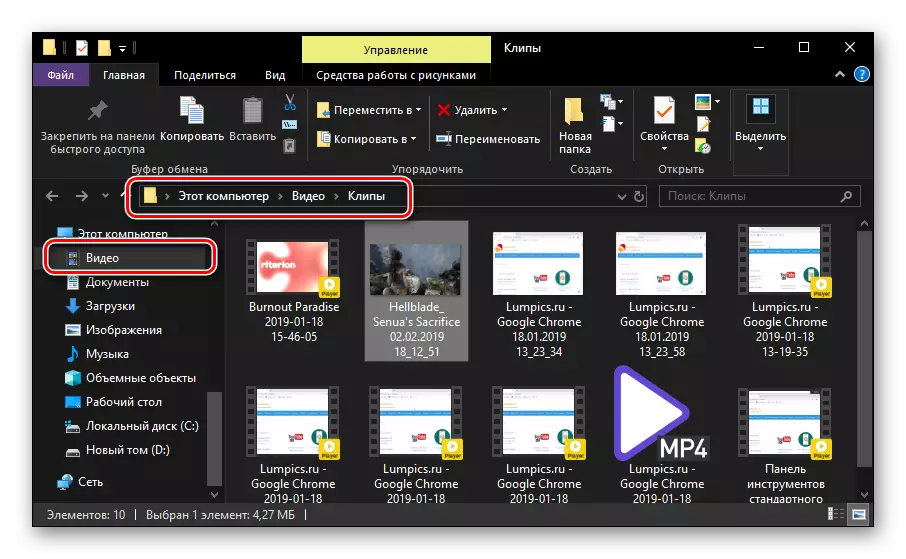
पढ्नुहोस्: विन्डोज 10 मा कम्प्युटर स्क्रिनबाट भिडियो रेकर्ड गर्नुहोस्
विकल्प :: तेस्रो-पक्ष फोल्डर
यदि हामी विशेष सफ्टवेयर उत्पादनहरूको बारेमा कुरा गर्छौं जुन स्क्रिन क्याप्चर गर्ने क्षमता प्रदान गर्दछ र स्न्यापशट वा भिडियो सिर्जना गर्दछ, उनीहरूको संरक्षणको स्थानको बारेमा एक सामान्यीकरणको उत्तर असम्भव छ। त्यसोभए, केहि पूर्वनिर्धारित आवेदनहरू मानक "छवि" डाइरेक्टरीमा राख्नुहोस्, अरूले यसमा आफ्नै फोल्डर सिर्जना गर्दछ (प्राय: यसको नाम प्रयोग गरिएको अनुप्रयोगको नाममा), र "मेरो कागजातहरू" क्याटलग, र त्यो मंदरी ठाउँमा पनि।

त्यसोभए, माथिको उदाहरणमा, मूल फोल्डर लोकप्रिय Ashampue स्नैप अनुप्रयोगको फाईलहरू बचत गर्न देखाइन्छ, जुन विन्डोज 10 डाइरेक्टरीको लागि मानक हो। सामान्यतया, यो बुझ्नको लागि, वास्तवमा कहाँबाट यो चयन गर्नुहोस् वा त्यो कार्यक्रम स्क्रीनशटहरू कायम राख्दछ, एकदम सरल। पहिले, तपाईंले अझै माथिको स्थानलाई विस्तृत रूपमा परिचित स्थानमा जाँच गर्नुपर्दछ। दोस्रो, यो निर्दिष्ट अनुप्रयोग सेटिंग्स सन्दर्भ गर्न सम्भव छ।

फेरि, प्रत्येक उत्पादनको बाह्य र कार्यात्मक भिन्नताका कारण सबै एल्गोरिथ्मको लागि सामान्य कार्य छैन। प्राय: तपाईले "सेटिंग्स" मेनू (वा "प्यारामिटरहरू" मेनू खोल्न आवश्यक पर्दछ - वा "उपकरणहरू" मेनू, वा "उपकरणहरू") वा "सेटिंग्स" छ यदि एक अंग्रेजी-बोल्ने इन्टरफेस छ, र "निर्यात" फेला पार्नुहोस् (वा "बचत" आइटम जसमा अन्तिम फोल्डर निर्दिष्ट हुनेछ, अधिक ठ्याक्कै, यसको लागि प्रत्यक्ष मार्ग। थप रूपमा, आवश्यक खण्डमा हुनु, तपाईं छविहरू बचत गर्न आफ्नो स्थान निर्दिष्ट गर्न सक्नुहुनेछ, त्यसपछि तिनीहरूलाई कहाँ खोज्ने भनेर निश्चित गर्न।
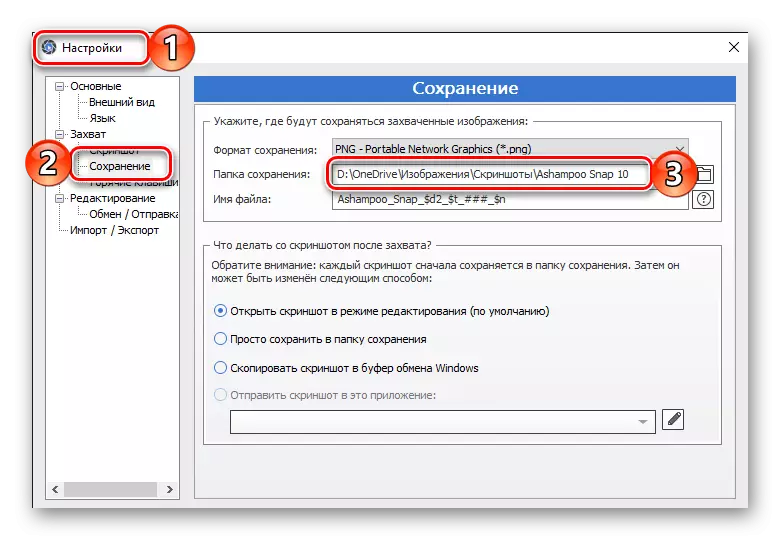
यो पनि हेर्नुहोस्: जहाँ स्क्रिनशटहरू स्टीममा सुरक्षित छन्
विकल्प :: क्लाउड भण्डारण
लगभग हरेक क्लाउड भण्डारण ती वा अन्य अतिरिक्त सुविधाहरूसँग स्क्रीन शटहरूको सिर्जना सहित, वा यी उद्देश्यहरूको लागि विशेष गरी छुट्टै अनुप्रयोगले समेट्नुपर्दछ। यस्तो प्रकार्य विन्डोज 10 हेराइभरी, र ड्रपबक्स, र यन्डेक्स.डीस्कोमा पनि स्थापना गरिएको हो। यी प्रत्येक कार्यक्रमलाई "प्रस्ताव" लाई तत्काल "प्रदान गर्न को लागी एक मानक उपकरणको साथ एक मानक उपकरणको साथ" प्रदान गर्न को लागी एक मानक उपकरण को साथ सेट अप गर्न को लागी एक मानक उपकरण को साथ सेट अप गर्न को लागी एक मानक उपकरण को साथ (पृष्ठभूमि मा काम) र मा एक अन्य क्याप्चर उपकरणहरू अक्षम वा प्रयोग गरीएको छैन त्यो क्षण (त्यो मात्र बन्द छ)।
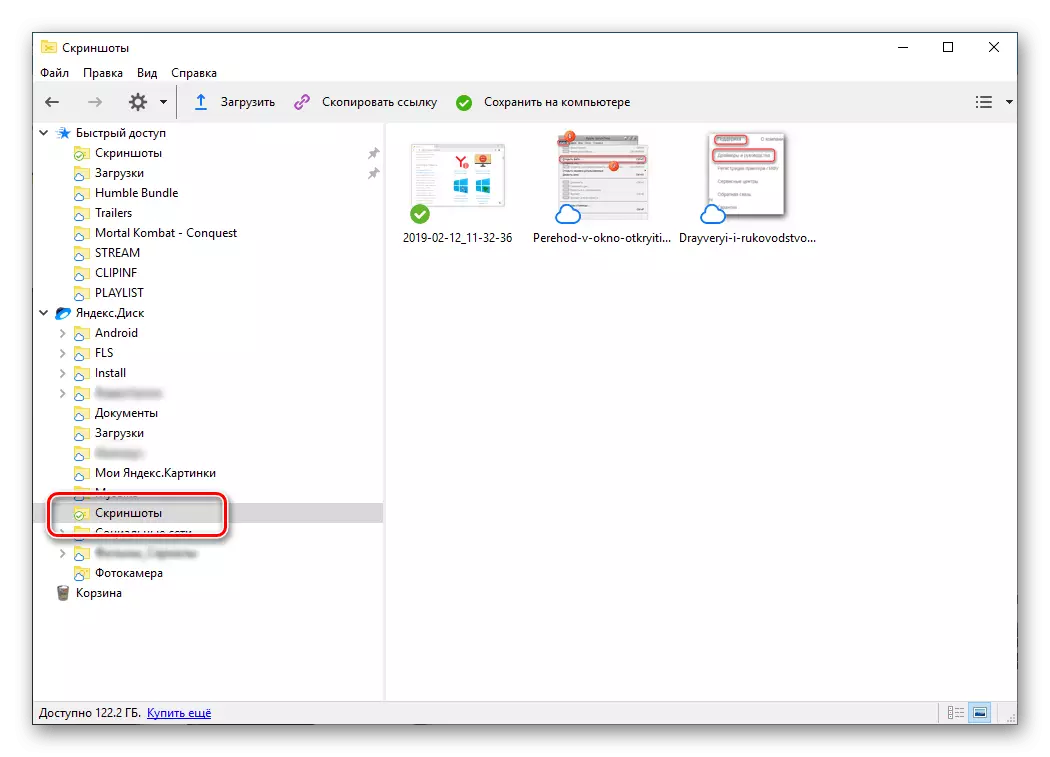
यो पनि हेर्नुहोस्: कसरी ordex.disce प्रयोग गरेर स्क्रिनशटहरू बनाउने
क्लाउड भण्डारहरू प्रायः छवि फोल्डरमा चित्रहरू बचत गर्दछन्, तर माथि उल्लेख गरिएको छैन (भाग 2 भाग 2 मा), र कम्प्युटरमा तोकिएको छ डाटाको साथ अवस्थित छ। एकै साथ छविहरूको साथ एक छुट्टै डाइरेक्टरी भित्र, "स्क्रिशशटहरू" वा "स्क्रिशटहरू" फोल्डर सामान्यतया सिर्जना गरिन्छ। फलस्वरूप, यदि तपाईं यी अनुप्रयोगहरू मध्ये एक प्रयोग गर्नुहुन्छ स्क्रीनशटहरू सिर्जना गर्न तपाईंले यी फोल्डरहरूमा बचत गरिएका फाइलहरू खोजी गर्न आवश्यक छ।

हेर्नुहोस्:
स्क्रिन स्नैपशटहरू
कसरी विन्डोजको साथ एक कम्प्युटरमा स्क्रीनशट बनाउने
निष्कर्ष
अस्पष्ट र सामान्य प्रतिक्रियाहरूको सबै केसहरूमा सामान्य छ कि विन्डोज 10 मा स्क्रीनशटहरू बचत छन्, होईन, तर यो या त एक मानक फोल्डर हो (तपाईंले आफैंले निर्दिष्ट गर्नु भएको मार्ग हो।
